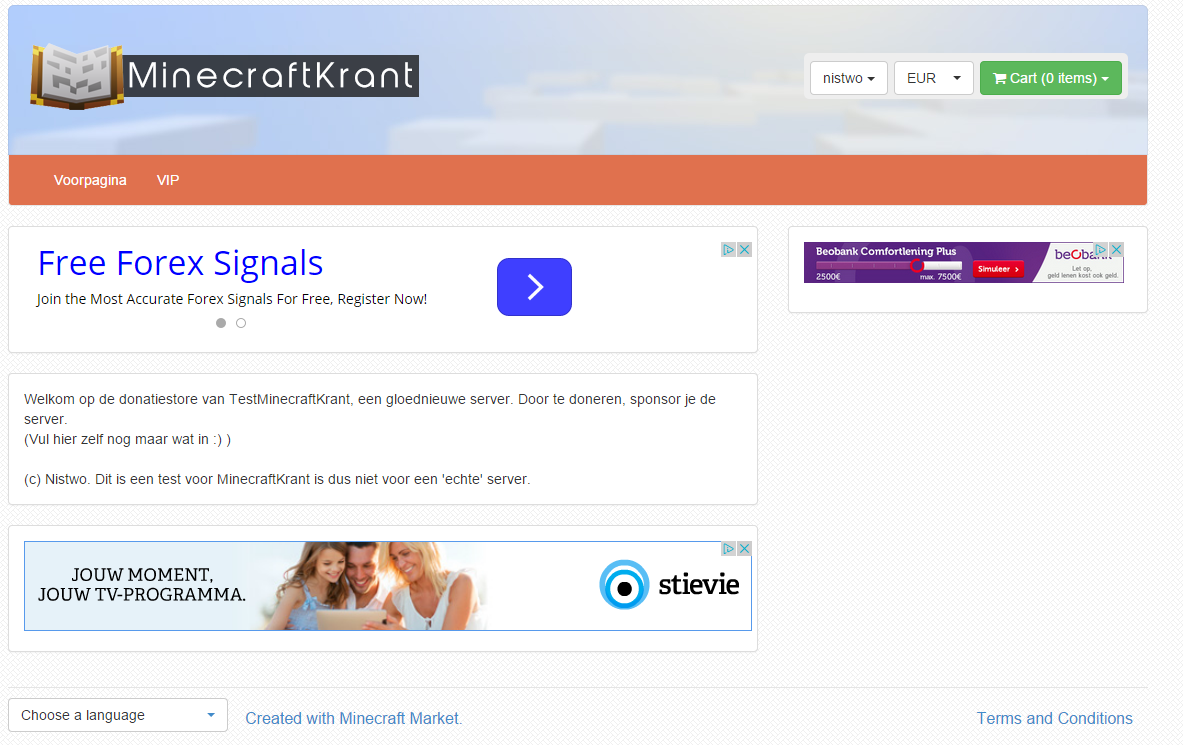
Een server onderhouden kost tijd en geld, soms veel geld. Juist daarom kiezen de meeste server-eigenaren ervoor om met donaties te werken. Nu bieden de meeste Nederlandstalige hosts wel standaard een donatiesysteem aan, dus waarom dan nog kiezen voor een aparte dienst? Hostingbedrijven bieden niet alle betaalmethodes aan en dus kan je diensten combineren (kijk maar naar bv. DutchMinePlayers (https://shop.dutchmineplayers.nl/). Ook krijg je donaties dan op je eigen rekening, als je dus veel donaties ontvangt kan je ze dus ook gebruiken voor het onderhoud van je server-website, TeamSpeak… .
In deze tutorial ga ik ervan uit dat je hostingbedrijf GEEN eigen donatiesysteem heeft en dat je dus ook geen diensten wil gaan combineren. Maar ik ga ook nog een tutorial maken waarbij je de service van je host met een andere service linkt. Maar dat is voor de volgende keer.
Er zijn verschillende service waarmee je een Minecraft-webshop kan opstarten, zoals Enjin https://www.enjin.com/ en BuyCraft https://www.buycraft.net/. In deze workshop opteer ik echter voor MarketMinecraft, omdat die in de gratis versie al veel uitgebreide functionaliteit heeft. Overigens kan je voor 3,99 pond per maand de premium-versie kopen, iets wat bij BuyCraft en Enjin veel duurder is. Maar als je BuyCraft veel professioneler vind of al een website hebt bij Enjin, is het normaal dat je ook voor dat systeem kiest.
De Tutorial
MinecraftMarket is er voor Bukkit en Spigot servers. Heb je Tekkit? Dan heb je pech, want dat platform wordt niet ondersteund. Gelukkig doet Enjin dat wel. Maar wij surfen naar https://www.minecraftmarket.com/ en klikken op “Register”.
Deze stappen zijn simpel, je geeft een gebruikersnaam, e-mail en wachtwoord op. Haal vervolgens de activatiemail op en klaar is je account (of kees).
Log vervolgens in met je account en dan kom je als het goed is op dit scherm terecht:
Nadat je op “Save” hebt geklikt kom je in je beheerderspaneel. Hier gaan we nu in werken. Klik alvast op “Market Settings”, want hier stellen we je donatiestore in. Het menu “Payments” dient enkel als transactieoverzicht en dat hebben we dus nu niet nodig. Wil je upgraden naar de betaalde versie? Klik dan op “Premium”. Eenmaal in Market Settings stellen we eerst een beschrijving in voor onze nieuwe stek:
Kies vervolgens een Theme uit. Moest je het subdomein, de valuta of de taal in de vorige stap verkeerd ingesteld hebben, kan je dat hier nog wijzigen. Heb je een eigen domeinnaam? Stel dan bij voorkeur een CNAME in dat als je bv. donate.mijndomein.nl doet je de store bezoekt. Uiteraard dien je dit ook nog eens in te voeren in het panel van je domeinnaam (DirectAdmin/…). Op commands kom ik later terug. Bevestig met “Save”.
Nu komen we aan bij een belangrijk onderdeel. We gaan namelijk donatiepakketen aanmaken. Nu is het de bedoeling dat je even goed nadenkt. Ofwel maak je pakketen die na betaling voor altijd gelden, ofwel moet er per maand betaald worden. Je kan ook combineren. Ook over de prijs, eventuele kortingen, naam van de pakketen en extra functies (commands) moet je even gaan zitten. Als je er over uit bent, klik je op “Categories en items” en vervolgens op “Add”. En nu gaan we alles stap voor stap instellen.
Let op: Zorg ervoor dat je server verbonden is met MinecraftMarket via de plugin. Aangezien ik momenteel geen "testserver" ter beschikking heb kan ik dit even niet voordoen. Je installeert de plugin en je geeft de API-Key in bij servers.
Categorieën
Paketten
Ook hier overloop je even de stappen.
Klik op Save
Gateways
Je paketten zijn nu normaal gezien goed, maar nu moet je nog betaalmethoden toevoegen. Klik in je linkerpaneel op gateways en vervolgens op de grote “add gateway”-knop. Dan krijg je dit scherm
Dit ga je even zelf moeten beslissen: “ Met wat kunnen mijn spelers betalen?”. Uiteraard met PayPal, het meest gebruikte online betalingssysteem. Hierbij moet je beschikken over een PayPal account. Heb je dat nog niet, maak het dan aan op www.paypal.com . Ook https://www.paymentwall.com/ is een goed idee, omdat je dan o.a. PaysafeCard, Ideal, Sofort en nog veel meer kan toevoegen. Het kan wel lastig zijn om lid te worden van PaymentWall. Met PayGol www.paygol.com kan je betalen via telefoon of SMS. Dit heb ik eerder al eens gezien. Als je eenmaal deze accounts hebt aangemaakt is het maar een kwestie van de gegevens van de desbetreffende dienst in te vullen.
Extra’s
Modules zoals “Server Stats” en “Recent donors » kan je toevoegen met de functie Modules.
Bij Design kan je het uiterlijk van je shop aanpassen
Bij Integration kan je via een frame MinecraftMarket aan je website linken.
Via Bans kan je iemand van je webstore bannen.
Kortingen en kortingscodes kan je aanmaken via “Discount Codes” en “Sales”.
Een variable kan handig zijn om een command toe te voegen.
Bij General Settings kan je, indien je daar tijd voor wil vrijmaken, een logo, cover en achtergrond toevoegen.
EULA voor Minecraft-servers
Hou bij het maken van je donatieshop rekening met de EULA voor Minecraft-servers van Mojang (uitgever Minecraft). Donaties ontvangen is toegestaan, maar onder enkele belangrijke regels. De server-afspraken van de EULA vind je op https://mojang.com/2014/06/lets-talk-server-monetisation/. Een nederlandstalige versie is ook hier te lezen https://old.minecraftkrant.nl/minecraft-eula/
Bedankt voor het lezen en tot de volgende keer. Als je nog vragen of opmerkingen hebt kan dat in een reactie.
